- Zdarma vyzvánění pro iPhone
- Přenos vyzvánění z iPhone do iPhone
- Přidejte vyzvánění do iTunes z iPhone
- Vlastní vyzváněcí tón na iOS
- Stáhněte si vyzváněcí tón pro iPhone
- Nastavte skladbu jako vyzváněcí tón pro iPhone
- Změňte vyzváněcí tón budíku pro iPhone
- Make iPhone vyzvánění
- Zdarma aplikace pro vyzvánění na iPhone
- Přidejte vyzvánění do iPhone
- Změnit vyzvánění na iPhone
- Nastavte vyzváněcí tón na iPhone
- Vytvořte MP3 jako vyzváněcí tón pro iPhone
- Nejlepší aplikace pro vyzvánění pro iPhone
- Vytvořte vyzváněcí tón pro iPhone
Přímé metody pro přidání vyzváněcího tónu do iTunes z iPhone
 Přidal Boey Wong / 10. května 2023 09:00
Přidal Boey Wong / 10. května 2023 09:00 Obvyklým způsobem, jak přidat vyzváněcí tón do iTunes, je nákup v obchodě. Ale co když jste si již stáhli požadovaný vyzváněcí tón do svého iPhone? S dnešní technologií není těžké najít způsob, jak stáhnout vyzváněcí tón, který chcete do svého zařízení. Už ji nemusíte kupovat, protože ji již máte na svém iPhonu. Nyní je otázkou, jak přidáte vyzváněcí tón do iTunes z iPhone?
No, vzchopte se; tento článek vás nenechá obcházet tento problém. Po prozkoumání různých platforem online jsme nakonec uspořádali níže uvedené nejjednodušší techniky pro přidání nebo přenesení požadovaného vyzvánění do iTunes z vašeho iPhone. Následující části tohoto příspěvku vám poskytnou podrobné pokyny, které vám pomohou s procesem převodu. Čtěte prosím dopředu a neváhejte se spolehnout na zaručené metody, které budou zmíněny.
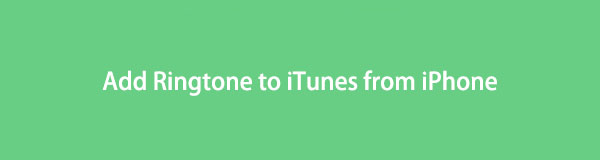

Seznam příruček
Část 1. Přidejte vyzvánění do iTunes z iPhone pomocí FoneTrans pro iOS
Mezi přenosovými programy na internetu je FoneTrans pro iOS jedním z nejvíce doporučených, které můžete najít. FoneTrans pro iOS vám dává svobodu přenést své zvukové soubory, jako jsou vyzváněcí tóny, hudba, podcasty, audioknihy a další, z vašeho iPhone do iTunes. Kromě toho funguje také na jiných zařízeních Apple, včetně iPadu a iPodu Touch. Pomocí FoneTrans pro iOS můžete rychle přenášet svá data díky jeho uživatelsky přívětivému rozhraní a snadno srozumitelným funkcím.
S FoneTrans pro iOS, budete mít svobodu přenášet data z iPhone do počítače. Můžete nejen přenášet iPhone textové zprávy do počítače, ale také fotografie, videa a kontakty lze snadno přesunout do PC.
- Přenášejte snadno fotografie, videa, kontakty, WhatsApp a další data.
- Náhled dat před přenosem.
- K dispozici jsou iPhone, iPad a iPod touch.
K určení si vezměte níže uvedené pokyny jako příklad jak přidat vyzváněcí tón do iTunes z iPhone pomocí FoneTrans pro iOS:
Krok 1Spusťte prohlížeč na svém počítači a přejděte na oficiální stránku FoneTrans pro iOS. V levé části klikněte Stažení zdarma pro uložení instalačního souboru nástroje. Jakmile jej budete mít, je čas povolit mu provádět změny ve vašem zařízení, aby bylo možné jej spustit. Poté můžete zahájit instalaci stisknutím tlačítka Instalovat, když se zobrazí okno programu. Uplyne krátká chvíle, než skončí, pak můžete spustit software na vašem počítači.

Krok 2Připojte svůj iPhone pomocí kabelu USB k počítači, aby program rozpoznal vaše zařízení. Ujistěte se, že dodržujete správné pokyny pro fungování připojení. Poté klikněte na rozevírací lištu v horní části a vyberte svůj iPhone a nastavte jej jako zdrojové nebo odesílací zařízení. Poté vyberte Hudba kartu ze seznamu v levém sloupci.
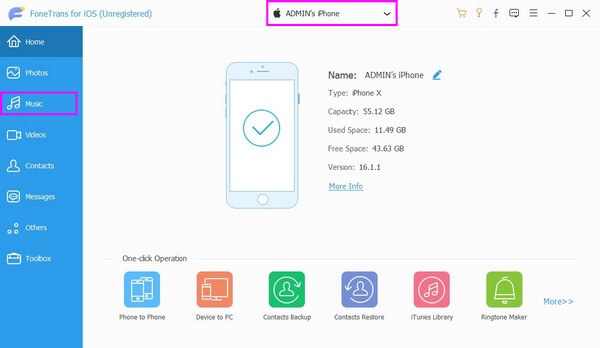
Krok 3Jakmile kliknete na tlačítko Hudba ve druhém sloupci se zobrazí složky obsahující vaše zvukové soubory. Odtud vyberte Vyzvánění složky a vyzváněcí tóny uložené ve vašem iPhone se zobrazí na rozhraní. Zaškrtněte políčko vedle vyzváněcího tónu, který chcete přidat do iTunes.
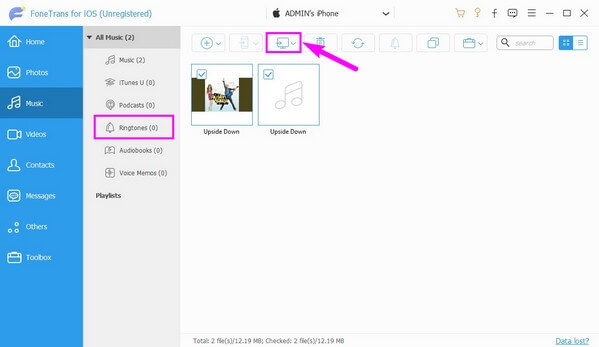
Krok 4Dále klikněte na ikonu počítače mezi mobilním telefonem a tlačítky pro odstranění. The Export do počítače a Exportujte do iTunes poté se zobrazí možnosti. Vyberte kartu Export to iTunes a přidejte vybraný vyzváněcí tón do iTunes. Poté můžete odpojit iPhone a ukončit program a dokončit proces přenosu.
S FoneTrans pro iOS, budete mít svobodu přenášet data z iPhone do počítače. Můžete nejen přenášet iPhone textové zprávy do počítače, ale také fotografie, videa a kontakty lze snadno přesunout do PC.
- Přenášejte snadno fotografie, videa, kontakty, WhatsApp a další data.
- Náhled dat před přenosem.
- K dispozici jsou iPhone, iPad a iPod touch.
Část 2. Přidejte vyzvánění do iTunes z iPhone pomocí iTunes
Přenos souborů pomocí iTunes je také možný, pokud se vám nelíbí instalace nástroje třetí strany. Díky funkci synchronizace budete moci vidět a slyšet vyzváněcí tón, který chcete z vašeho iPhone na iTunes. Musíte však zajistit, aby na vašem počítači běžela nejnovější verze programu.
Chcete-li importovat vyzváněcí tóny z iPhone do iTunes pomocí iTunes, postupujte podle níže uvedených pokynů bez problémů:
Krok 1Nainstalujte a spusťte program iTunes na počítači a připojte svůj iPhone pomocí bleskového kabelu k počítači. Po připojení klikněte na zařízení ikonu v levém horním rohu rozhraní.
Krok 2V levém sloupci obrazovky uvidíte seznam možností. Pod Na mém zařízení , klikněte na tóny ve spodní části zobrazíte vyzváněcí tóny uložené ve vašem iPhone. Dále klikněte na Sync záložka v levé dolní části oblasti. Budete mít dvě možnosti synchronizace vyzváněcích tónů.
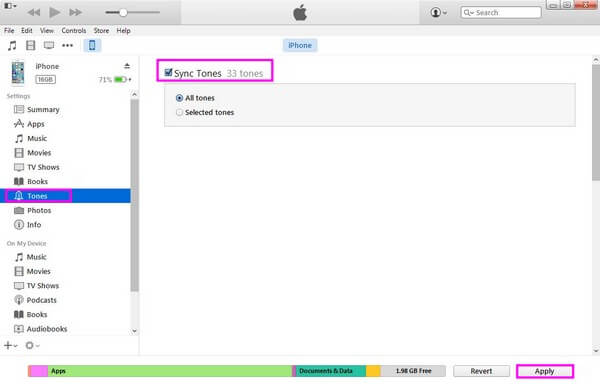
Krok 3Můžete synchronizovat všechny tóny ve vašem iPhone nebo synchronizovat selektivně. Pokud vyberete pouze několik vyzváněcích tónů, klepněte na Vybrané tóny a vyberte pouze ty, které preferujete. Mezitím klikněte Všechny tóny pokud chcete přidat všechny vyzváněcí tóny. Poté stiskněte Podat žádost pro synchronizaci a přidání vyzváněcích tónů iPhone do iTunes.
Použití iTunes je také vhodné pro přenos, ale musíte si být vědomi některých bodů. Za prvé, tato metoda může odstranit aktuální hudební soubory a vyzváněcí tóny vašeho iPhone.
S FoneTrans pro iOS, budete mít svobodu přenášet data z iPhone do počítače. Můžete nejen přenášet iPhone textové zprávy do počítače, ale také fotografie, videa a kontakty lze snadno přesunout do PC.
- Přenášejte snadno fotografie, videa, kontakty, WhatsApp a další data.
- Náhled dat před přenosem.
- K dispozici jsou iPhone, iPad a iPod touch.
Část 3. Přidejte vyzváněcí tón do Finderu z iPhone na Macu s aplikací Hudba
V nejnovějších verzích macOS již nelze používat iTunes, protože je nahradil Finder. Místo toho můžete do Finderu na Macu přidat vyzváněcí tóny pro iPhone. A protože již nemůžete najít sekci Tóny v hudební knihovně, můžete touto metodou ručně přesunout vyzváněcí tón, který chcete, do Finderu.
Věnujte pozornost bezproblémovým pokynům níže, jak přidat vyzváněcí tóny do iTunes z iPhone pomocí aplikace Hudba na Macu:
Krok 1Najděte ikonu dvoubarevného obličeje a kliknutím na ni spusťte Finder na vašem Macu. Obvykle se nachází na Dok ve spodní části vaší plochy. Poté připojte svůj iPhone pomocí lightning kabelu k Macu.
Krok 2Po připojení uvidíte své zařízení iPhone pod KDE? v levém rozhraní Finderu. Ujistěte se, že je povoleno Ručně spravujte hudbu, hudbu a televizní pořady možnost podle obecně před pokračováním na Hudba sekce.
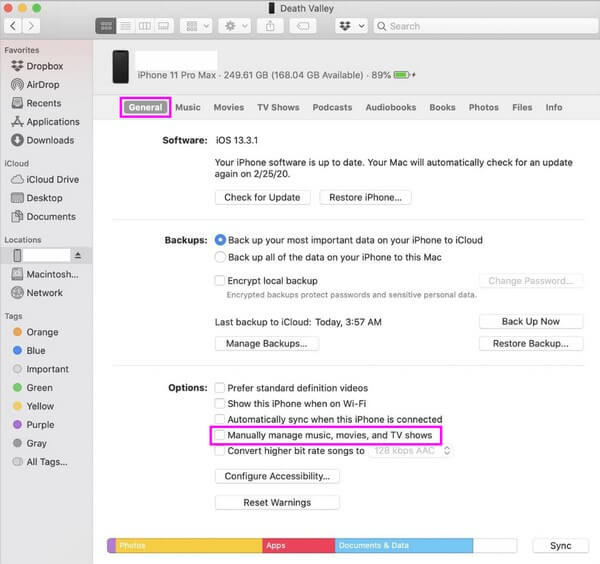
Krok 3Jakmile se zobrazí obsah vašeho zařízení, vyberte vyzváněcí tóny, které chcete přidat do Finderu. Poté kliknutím a přetažením vyzváněcích tónů, které jste vybrali, do složky ve Finderu proces ukončíte.
Část 4. Časté dotazy o přidávání vyzváněcího tónu do iTunes z iPhone
1. Jak si koupím vyzváněcí tón na iTunes na svém iPhone?
Přejděte na stránku iTunes Store aplikaci a klepněte na ikonu Moře pro zakoupení vyzváněcího tónu na vašem iPhone. Poté vyberte tóny možnost navigace do sekce pro ringtones. Odtud můžete najít vyzváněcí tón, který si chcete zakoupit. Kupte si vyzváněcí tón klepnutím na jeho cenu; nabídne vám několik možností. Můžete jej nastavit jako výchozí vyzváněcí tón nebo textový tón nebo jej přiřadit ke kontaktu. Nakonec vyberte Hotovo.
2. Mohu nastavit libovolnou skladbu jako vyzváněcí tón?
Ano můžeš. Tento proces však není tak pohodlný. Pokud chcete nastavit skladbu v aplikaci Hudba jako vyzváněcí tón, vyberte 30 sekundovou část skladby, kterou chcete. Poté nastavte možnosti týkající se času začátku a konce části a převeďte ji do formátu vyzvánění. A to pouze tehdy, když si můžete v Nastavení nastavit zvuk jako vyzváněcí tón. Můžete použít iTunes, Finder nebo nástroj třetí strany FoneTrans pro iOS udělat toto.
S FoneTrans pro iOS, budete mít svobodu přenášet data z iPhone do počítače. Můžete nejen přenášet iPhone textové zprávy do počítače, ale také fotografie, videa a kontakty lze snadno přesunout do PC.
- Přenášejte snadno fotografie, videa, kontakty, WhatsApp a další data.
- Náhled dat před přenosem.
- K dispozici jsou iPhone, iPad a iPod touch.
Děkuji za čas věnovaný pochopení tohoto článku. Můžete se spolehnout, že výše uvedené metody jsou testovány a osvědčeny. Můžete je vyzkoušet na svém zařízení, abyste zaručili a zažili jejich účinnost.
